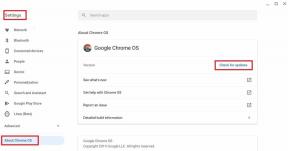أفضل 8 طرق لإصلاح إخطارات تطبيق دردشة Google لا تعمل على Android و iPhone
منوعات / / April 04, 2023
تعد Google Chat أداة تواصل رائعة تسهل الدردشة والتعاون مع الآخرين. إنه يعمل جيدًا على الكمبيوتر ، ولكن ليس كثيرًا على الهواتف المحمولة. يمكن لتطبيق Google Chat أحيانًا أن يخيب ظنك عندما يفشل في الإرسال الإخطارات على جهاز Android الخاص بك أو iPhone.

كانت Google Chat تُعرف سابقًا باسم Hangouts وهي طريقة سهلة للدردشة مع أصدقائك ، بشرط أن يستخدموا أيضًا حساب Google. ومع ذلك ، قد تفوتك جميع الرسائل الواردة أو المناقشات الجماعية إذا لم يرسل تطبيق الدردشة إشعارات. ستناقش هذه المشاركة جميع الأسباب المحتملة لعدم عمل إشعارات Google Chat وحلولها.
1. أغلق علامتي التبويب Active Gmail و Google Chat Browser على جهاز الكمبيوتر الخاص بك
إذا كان لديك أي جلسات دردشة Google مفتوحة على جهاز الكمبيوتر الخاص بك ، فقد تظهر الإشعارات هناك أولاً بدلاً من هاتفك. من المحتمل أن يكون هذا أحد الأسباب الأكثر شيوعًا لعدم تلقي أي إشعارات من تطبيق Google Chat على Android أو iPhone.
أغلق أي علامات تبويب نشطة لمتصفح Google Chat على جهاز الكمبيوتر الخاص بك. إذا كنت قد أضفت جوجل الدردشة على Gmail الخاص بك، ستحتاج إلى إغلاق علامة تبويب Gmail أيضًا. بعد ذلك ، ستبدأ في تلقي إشعارات Google Chat على هاتفك.
2. تحقق من إعدادات الإعلام داخل التطبيق
بعد ذلك ، عليك مراجعة الإعدادات في تطبيق Google Chat للتأكد من عدم تعطيل الإشعارات. فيما يلي الخطوات التي يمكنك اتباعها.
الخطوة 1: افتح تطبيق Google Chat. اضغط على أيقونة القائمة (ثلاثة خطوط أفقية) في الزاوية العلوية اليسرى وحدد الإعدادات.


الخطوة 2: قم بتمكين التبديل لإشعارات الجوال.

بالنسبة لأولئك الذين يستخدمون تطبيق Google Chat على iPhone ، قم بتمكين التبديل لإشعارات الدردشة.

3. تحقق من إعدادات الإشعارات لتطبيق Google Chat
بشكل افتراضي ، سيرسل تطبيق Google Chat إشعارات إليك على هاتفك. ومع ذلك ، إذا قمت بتعديل إعدادات الإشعارات لتنشيط وضع عدم الإزعاج أو التركيز على iPhone ، فقد يتم إيقاف الإشعارات مؤقتًا. ستحتاج إلى التحقق من ذلك وتمكين الإشعارات لتطبيق Google Chat من إعدادات هاتفك.
تفعيل الإشعارات لتطبيق Google Chat على Android
الخطوة 1: اضغط مطولاً على أيقونة تطبيق Google Chat واضغط على أيقونة المعلومات من القائمة التي تظهر.

الخطوة 2: اضغط على الإخطارات وقم بتمكين التبديل بجوار السماح بالإشعارات.


الخطوه 3: بعد ذلك ، انقر فوق فئات الإشعارات وقم بتمكين التبديل لجميع حساباتك.

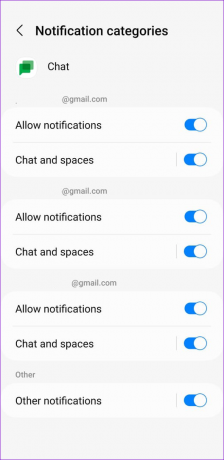
تفعيل الإشعارات لتطبيق Google Chat على iPhone
الخطوة 1: افتح تطبيق الإعدادات وانتقل لأسفل للنقر على الدردشة.

الخطوة 2: انتقل إلى الإشعارات وقم بتمكين مفتاح التبديل للسماح بالإشعارات.


4. تحقق من حالة الدردشة على Google
عندما تقوم بتعيين حالة دردشة Google على عدم الإزعاج ، يكتم التطبيق جميع الإشعارات حتى تنتهي مدة كتم الصوت. لإنهاء كتم الصوت في وقت أقرب ، يمكنك تعيين حالة دردشة Google على تلقائي باتباع الخطوات أدناه.
الخطوة 1: افتح تطبيق Google Chat واضغط على أيقونة القائمة في الزاوية العلوية اليسرى.

الخطوة 2: اضغط على السهم المتجه لأسفل بجوار حالة دردشة Google الحالية وحدد تلقائي.


5. تمكين الإخطارات للمحادثات الفردية
إذا كان تطبيق Google Chat لا يرسل إشعارات لمحادثة معينة أو محادثة جماعية ، فربما تكون قد عطلت الإشعارات لنفس الأمر. إليك كيفية إعادة تمكينها.
الخطوة 1: في تطبيق Google Chat ، افتح المجموعة أو محادثة الفضاء التي لا تعمل الإشعارات الخاصة بها.
الخطوة 2: اضغط على السهم الصغير بجانب المساحة أو اسم المجموعة في الأعلى.

الخطوه 3: اضغط على الإخطارات وحدد الإخطار دائمًا.


وبالمثل ، إذا فقدت الإشعارات من جهة اتصال معينة ، فانقر على السهم بجوار الاسم في الجزء العلوي وقم بتمكين مفتاح التبديل للإشعارات.


6. تمكين تحديث التطبيقات في الخلفية لـ Google Chat (iPhone)
تمكين تحديث التطبيق في الخلفية على جهاز iPhone الخاص بك يسمح للتطبيقات بمزامنة البيانات في الخلفية وإرسال إشعارات في الوقت المناسب. ومع ذلك ، إذا عطلت تحديث تطبيق الخلفية لتطبيق Google Chat ، فقد لا تعمل الإشعارات. إليك كيفية تمكينه.
الخطوة 1: افتح تطبيق الإعدادات واضغط على عام.

الخطوة 2: اضغط على تحديث تطبيق الخلفية وقم بتمكين التبديل لتطبيق الدردشة.


7. مسح ذاكرة التخزين المؤقت للتطبيق (Android)
قد تفشل Google Chat أيضًا في العمل أو إرسال الإشعارات إذا كان التطبيق بيانات ذاكرة التخزين المؤقت فاسد. يمكنك محاولة مسح بيانات ذاكرة التخزين المؤقت لتطبيق Google Chat لمعرفة ما إذا كان ذلك يحل المشكلة.
الخطوة 1: اضغط لفترة طويلة على أيقونة تطبيق Google Chat وانقر على أيقونة المعلومات من القائمة التي تظهر.

الخطوة 2: انتقل إلى التخزين واضغط على خيار مسح ذاكرة التخزين المؤقت.


8. قم بتحديث تطبيق Google Chat
اذا كنت تمتلك تعطيل تحديثات التطبيق التلقائية على هاتفك ، ربما تستخدم إصدارًا قديمًا من تطبيق Google Chat. إذا كانت مشكلة الإشعار مقتصرة على إصدار التطبيق الذي تستخدمه ، فمن المفترض أن يساعد تحديث التطبيق.
قم بتحديث تطبيق Google Chat من Play Store أو App Store ومعرفة ما إذا كان ذلك سيؤدي إلى حل المشكلة.
دردشة Google لنظام Android
دردشة Google لأجهزة iPhone
الحصول على إخطار
قد تفوتك رسائل مهمة واجتماعات قادمة وأحداث أخرى عندما تفشل Google Chat في إرسال إشعارات على جهاز Android أو iPhone. يجب أن تساعدك النصائح المذكورة أعلاه في حل مشكلة إشعار Google Chat على جهاز Android أو iPhone. جربهم ، وأخبرنا بالحل المناسب لك في التعليقات أدناه.
آخر تحديث في 07 نوفمبر 2022
قد تحتوي المقالة أعلاه على روابط تابعة تساعد في دعم Guiding Tech. ومع ذلك ، فإنه لا يؤثر على نزاهة التحرير لدينا. يظل المحتوى غير متحيز وأصيل.
كتب بواسطة
بانكيل شاه title = "view>
Pankil هو مهندس مدني من حيث المهنة بدأ رحلته ككاتب في EOTO.tech. انضم مؤخرًا إلى Guiding Tech ككاتب مستقل لتغطية الإرشادات والشرح وشراء الأدلة والنصائح والحيل لأنظمة Android و iOS و Windows والويب.